Если вы хотите одновременно объединить изображения, видео и музыку на одном экране, вы можете создать видеоколлаж с музыкой. Многие создатели видеоколлажей упростили весь процесс до простых щелчков мышью. Просто совместите несколько картинок и видеоклипов в нужных местах. Позже добавьте фоновую музыку и некоторые эффекты видеоколлажа, чтобы ваше видео выглядело привлекательно.
В отличие от традиционных создателей видео, создавать видеоколлажи легко и весело. Вы можете создавать потрясающие видеоколлажи, чтобы рассказать историю или показать пошаговые инструкции за короткое время. Просто сшивайте клипы в макет коллажа и добавляйте видеоэффекты. По сравнению с другими типами видео, видеоколлаж лучше привлекает внимание.
Вы можете превратить свои воспоминания в забавные видеоролики-коллажи и опубликовать их в социальных сетях. Теперь давайте проверим следующий урок по созданию видеоколлажа и подробно рассмотрим здесь.
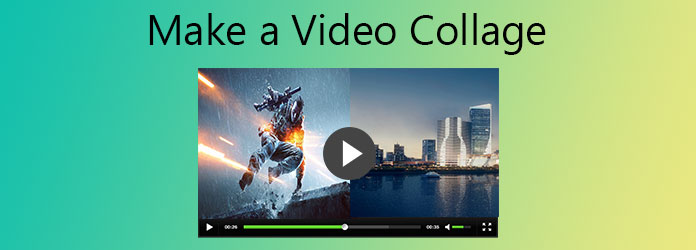
Как сделать видео коллаж из фотографий под музыку
Сделать видео коллаж
- Часть 1: Как сделать видеоколлаж на Windows / Mac
- Часть 2: Как сделать видеоколлаж онлайн
- Часть 3: Как сделать видеоколлаж на iPhone и Android
- Часть 4: Часто задаваемые вопросы по созданию видеоколлажа
Часть 1: Как сделать видеоколлаж на Windows / Mac
AnyMP4 Video Converter Ultimate позволяет пользователям создавать видеоколлаж до 9 экранов за одно воспроизведение видео. Вы можете получить десятки предустановок видеоколлажа. Вы можете добавлять видеоклипы и изображения в произвольной последовательности в видео с разделенным экраном. Каждый экран видео или коллажа изображений предлагает крошечный видеоредактор.
Вы можете включить / отключить звуковую дорожку, вырезать, сбросить, заменить, отредактировать исходный медиафайл напрямую. Таким образом, вы можете сделать видеоколлаж напрямую с музыкой.
- 1. Объедините до 9 экранов с видео и изображениями рядом на одном экране.
- 2. Отредактируйте каждый отдельный экран с помощью поворота, кадрирования, отражения, водяного знака, клипа, редактирования субтитров и редактирования звуковой дорожки.
- 3. Отрегулируйте фильтры при создании видео «картинка в картинке», включая контраст, яркость, оттенок и т. Д.
- 4. Предварительный просмотр эффектов в реальном времени при создании видео на разделенном экране.
- 5. Сделайте видеоколлаж для Instagram, Facebook, Twitter и др.
- 6. Сохраните видеоколлаж в MP4, MKV, AVI, FLV, VOB и других более чем 500 форматах.
Бесплатная загрузка Для Windows
Бесплатная загрузка Для macOS
Шаг 1. Бесплатно скачайте, установите и запустите программу для создания видеоколлажей. Чтобы создать видеоколлаж из изображений и музыки, выберите Коллаж на вершине. После этого вы сможете увидеть все шаблоны разделенного экрана. Выберите один шаблон для создания видео-коллажа.
Видеоурок: Как сделать крутое слайдшоу из фотографий и музыки? (Видеоредактор Movavi 12)
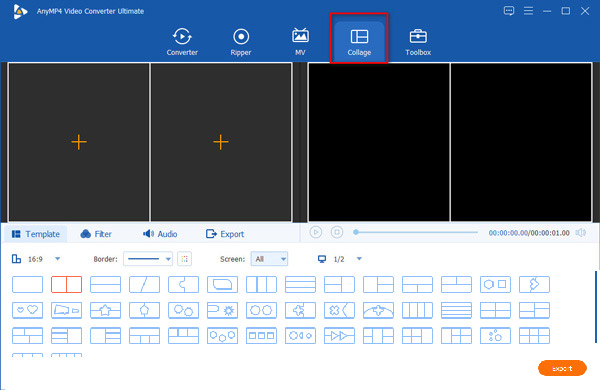
Шаг 2. Нажмите + на каждом разделенном экране, чтобы импортировать видео или фото. Вы можете установить конкретное положение с помощью перетаскивания. Чтобы отредактировать видеоэффекты для всего экрана, вы можете выбрать Фильтр на панели инструментов. Кроме того, вы можете перейти на Аудио чтобы сделать видеоколлаж с понравившейся песней или фоновой музыкой.
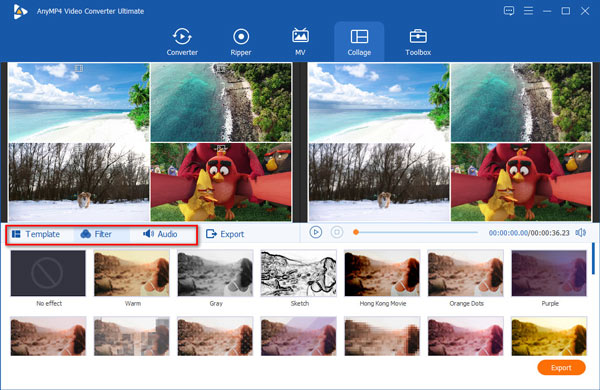
Шаг 3. Если вы хотите редактировать каждый экран отдельно, вы можете навести указатель мыши на экран. Будет плавающая панель редактирования. Вы можете редактировать видеоколлаж с помощью Отключить аудиодорожку, редактировать, вырезать, сбросить и Замените параметры. Просто следите за эффектом в реальном времени в предварительный просмотр окно.
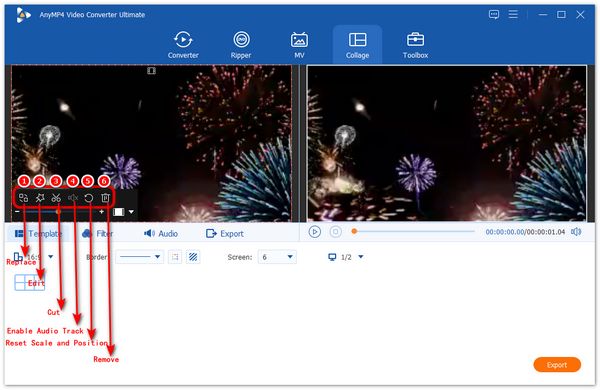
Шаг 4. После всех настроек вы можете нажать Экспортировать сохранить изменения. Здесь вы можете установить имя файла, формат видео, частоту кадров, разрешение, качество и папку назначения для сохранения видеоколлажа. Наконец, нажмите Начать экспорт чтобы начать создавать фото- и видеоколлаж с музыкой на компьютере под управлением Windows или Mac.

Часть 2: Как сделать видеоколлаж онлайн
Также существует множество онлайн-производителей видеоколлажей, таких как PiZap, Canva, PicMoneky и другие. Использование большинства онлайн-коллажей не является полностью бесплатным. Вам необходимо перейти на премиум-версию или заплатить определенную плату, чтобы использовать новейшие шаблоны дизайна видеоколлажей. Если вы просто снимете видео и фото коллаж для удовольствия создатель онлайн-видеоколлажей также является хорошим выбором.
Шаг 1. Откройте PicMonkey в своем браузере, чтобы создавать видео на разделенном экране. Новым пользователям необходимо зарегистрировать учетную запись PicMonkey. Позже перейдите к инструменту создания коллажей, чтобы начать 7-дневную бесплатную пробную версию.
Шаг 2. Выберите пустой шаблон видеоколлажа. Здесь вы можете выбрать один из них для создания видеоколлажа для Facebook, Etsy, Instagram и т. Д. Или вы можете изменить размер рамки коллажа в соответствии с вашими размерами.
Шаг 3. Нажмите Сделать это в правом верхнем углу экрана. Теперь выберите макет коллажа с разными ячейками. Импортируйте медиафайлы в ячейки в Добавить фото или видео .
Шаг 4. Вы можете растягивать или уменьшать размер отдельной ячейки, перетаскивая ее левой кнопкой мыши.
Шаг 5. Под Коллаж раздел, вы можете настроить с помощью Расстояние и Закругление углов ползунки. Затем перейдите в Слои раздел, чтобы добавить графику и текст к вашему видео и фото коллажа.
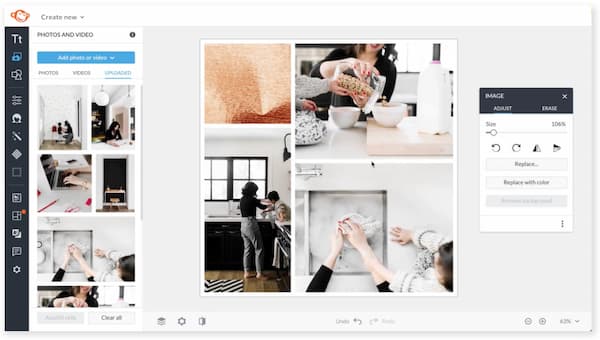
Часть 3: Как сделать видеоколлаж на iPhone и Android
Если вы хотите создавать видеоколлажи с музыкой на своем телефоне, вы можете использовать сторонние приложения для создания коллажей. Вот 3 наиболее часто используемых приложения для создания видеоколлажей в Google Play Store и App Store. Просто прочитайте и проверьте.
Топ 1: PicPlayPost
PicPlayPost — это приложение для создания фото- и видеоколлажей для пользователей iOS и Android. Вы можете создавать коллажи из фотографий, видео, GIF, текста, наклеек и музыки. Позже вы сможете напрямую опубликовать свой коллаж на YouTube, TikTok и Instagram.
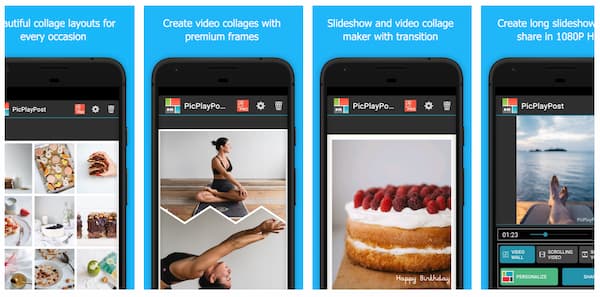
- 1. Объедините фотографии, видео и музыку в файл коллажа.
- 2. Создайте видеоколлаж продолжительностью до 3 минут на iPhone или Android.
- 3. Получите сотни фоновых узоров, макетов коллажей и других эффектов.
Топ 2: VivaVideo
VivaVideo содержит профессиональный редактор видео и бесплатный редактор видео. Вы можете получить базовые инструменты для редактирования видео и создания коллажей на Android. Кроме того, вы можете создавать и редактировать видео для Instagram, TikTok, YouTube и других платформ.
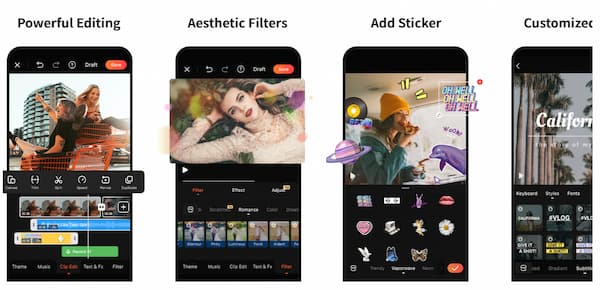
- 1. Редактируйте видеоколлажи с помощью более 1000 компонентов для редактирования видео.
- 2. Добавьте музыку в свой видеоколлаж, включая бесплатную музыку и звуковые эффекты.
- 3. Экспортируйте свой видеоколлаж в форматах 720p, Full HD 1080p и 4K.
Топ 3: KineMaster
KineMaster предоставляет более 2000 загружаемых переходов, эффектов, наклеек, анимации, шрифтов и т. Д. Вы можете создать видеоколлаж с музыкой на iPhone с потрясающими аудиовизуальными эффектами. Если вы хотите разблокировать все расширенные функции и удалить водяной знак, вам необходимо подписаться на KineMaster.
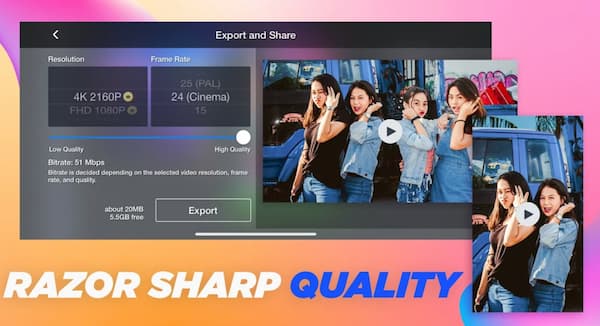
- 1. Персонализируйте видеоколлажи с помощью нескольких слоев и тысяч загружаемых эффектов.
- 2. Добавьте стили анимации и настройте визуальные эффекты для фото- и видеоколлажей.
- 3. Создавайте видеоколлажи для TikTok, YouTube, Facebook Feed / Stories, Instagram Feed и т. Д.
Часть 4: Часто задаваемые вопросы по созданию видеоколлажа
Как заставить одновременно воспроизводиться два видео?
Вы можете воспроизводить несколько видеороликов одновременно, создавая видеоколлажи. Чтобы одновременно воспроизводить два видео рядом, вы можете выбрать пустой шаблон коллажа с двумя ячейками. Позже импортируйте два видеоклипа и завершите создание видеоколлажа.
Как превратить видеоколлаж в живую фотографию?
Убедитесь, что файл видеоколлажа хранится на вашем iPhone. Позже загрузите приложение для работы с живыми фотографиями, например IntoLive, Lively Converter, LP Converter и т. Д. Следуйте инструкциям на экране, чтобы сохранить видеоколлаж в живую фотографию.
Сможете ли вы сделать видеоколлаж на Final Cut Pro X?
Да. Final Cut Pro может быть вашим создателем видео с разделенным экраном для Mac. Вы можете создавать вертикальные и горизонтальные разделения с помощью более настраиваемых инструментов.
Это 3 способа совместить видео с изображениями и музыкой. Вы можете использовать программное обеспечение или приложение для создания видеоколлажей на нескольких платформах. Что ж, сделать видео коллаж на день рождения, путешествия и другие темы несложно. Вы можете запустить бесплатную пробную версию, чтобы создать и отредактировать видеоколлаж прямо сейчас.
Что вы думаете об этом посте.
Рейтинг: 4.9 / 5 (на основе рейтингов 279)
Размещено от Райли Митчелл в Редактирование видео
Источник: www.anymp4.com
Как сделать видеоколлаж с музыкой на компьютере или мобильном устройстве
Это руководство покажет вам лучшие способы делать видео коллажи с музыкой, Instagram или другой социальной сети на компьютере и мобильном телефоне. Коллаж – это техника создания произведения искусства. Как и фотоколлаж, видеоколлаж — это составной объект, и вы можете рассказать несколько историй на одном экране. Звучит потрясающе, и процедура не так сложна, как вы думали, если вы используете правильный инструмент. Вот почему вы должны внимательно прочитать это руководство.
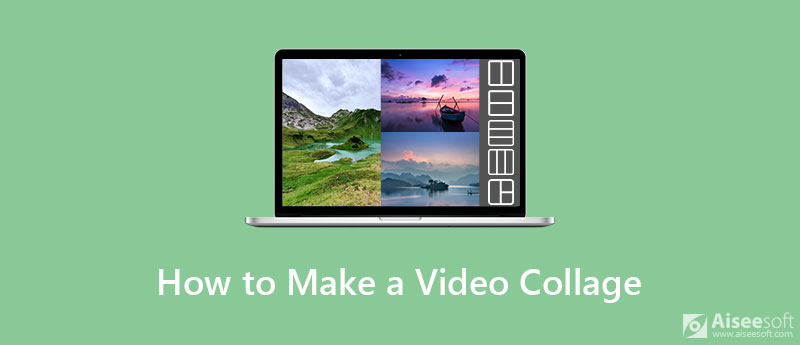
- Часть 1: лучший способ сделать видеоколлаж на рабочем столе
- Часть 2: Как сделать видеоколлаж онлайн
- Часть 3: 3 лучших приложения для создания видеоколлажей на мобильных устройствах
- Часть 4: Часто задаваемые вопросы о создании видеоколлажа
Часть 1: лучший способ сделать видеоколлаж на рабочем столе
Если вам нужно сделать видеоколлаж с музыкой на компьютере, все, что вам нужно, это Aiseesoft Video Converter Ultimate. Как мощный видеоредактор, он предоставляет все, чтобы помочь вам создать эффект видеоколлажа из ваших собственных клипов.

- Легко создавайте видеоколлаж из ваших видеоклипов.
- Предоставляет обширные шаблоны для профессионалов.
- Добавьте фоновую музыку из библиотеки или с жесткого диска.
- Позвольте вам выбрать выходной формат, качество и многое другое.
Как создать видеоколлаж на рабочем столе
Импортировать видеоклипы
Запустите лучший создатель видеоколлажей после того, как установите его на свой компьютер. Он совместим как с Windows 10/8/7, так и с Mac OS X. Затем перейдите в Коллаж окно из верхней панели. Сначала перейдите в шаблон вкладку снизу и выберите правильный макет. Затем найдите верхнюю левую панель и нажмите Дополнительная кнопку на каждой панели, чтобы добавить видеоклип. Перетащите границу, пока не получите идеальный коллаж.

Редактировать видеоклип (необязательно)
Одной из бонусных функций лучшего создателя видеоколлажей является инструмент для редактирования. Выберите клип в коллаже, и вы получите четыре кнопки. В Объём Кнопка позволяет настроить звук видео. В Редактировать Кнопка приведет вас к Редактор видео окно. Здесь вы можете обрезать, вращать, ставить водяной знак на видео или настраивать субтитры.
Если клип слишком длинный, щелкните значок Порез кнопку и закрепите ее. Чтобы применить фильтры к видеоклипу, перейдите в Фильтр меню.

Применить фоновую музыку
Перейдите в Аудио таб. Если вы хотите сохранить исходный звук в видеоклипах, установите флажок рядом с Сохраните оригинальную звуковую дорожку ; в противном случае снимите флажок. Чтобы создать коллаж из видео с музыкой, отметьте Фоновая музыка и выберите песню из библиотеки или нажмите кнопку +, чтобы добавить ее с жесткого диска. Настройте другие параметры звука и двигайтесь дальше.

Экспорт видеоколлажа
Предварительно просмотрите созданный вами видеоколлаж с помощью встроенного медиаплеера справа. Если вас устраивает, перейдите в Экспортировать таб. Установите файл Имя, формат, сохранить в папка и другие параметры в соответствии с вашими предпочтениями. Наконец, нажмите на Начать экспорт в правом нижнем углу, чтобы начать создание видеоколлажа.

Часть 2: Как сделать видеоколлаж онлайн
Хотя это не рекомендуется, некоторые веб-приложения могут помочь вам создать фото- и видеоколлаж с музыкой в Интернете. Это удобный способ время от времени выполнять работу. Кроме того, у вас должно быть хорошее интернет-соединение. Мы используем Kizoa в качестве примера, чтобы показать вам рабочий процесс. Это бесплатный онлайн-редактор видеоколлажей для студентов и малого бизнеса.
Откройте https://www.kizoa.com/Collage-Maker в своем браузере, чтобы напрямую перейти на домашнюю страницу. Затем войдите в свою учетную запись. Если у вас нет учетной записи, зарегистрируйте ее на свой адрес электронной почты. В противном случае вы не сможете сохранить результат.
Нажмите Изменить шаблон меню и выберите пункт Шаблоны . Выберите свой любимый макет и нажмите Выберите кнопку.
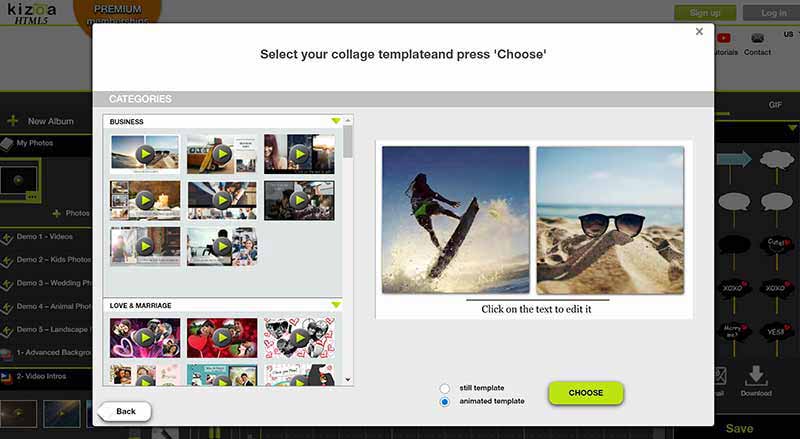
При появлении запроса нажмите + Фото / Видео под Мои фотографии и загрузите видеоклипы, которые хотите использовать в коллаже. Щелкните значок Следующая кнопка перейти на главную страницу. Или вы можете ничего не выбрать и нажать Следующая а затем перетащите клипы в нужное место.
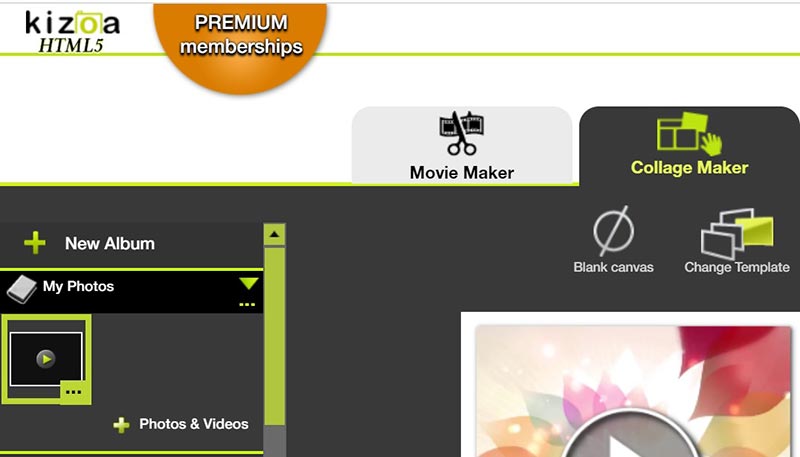
Нажмите Save. кнопку в правом нижнем углу и нажмите Скачать чтобы загрузить его на свой компьютер. Если у вас нет учетной записи, вы можете делать все вышеперечисленное, но не загружать свой видеоколлаж.
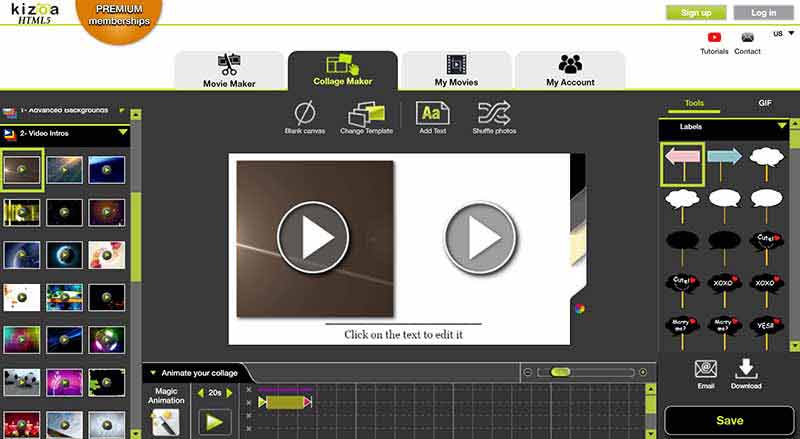
Часть 3: 3 лучших приложения для создания видеоколлажей на мобильных устройствах
Top 1: PicPlayPost: видеоколлаж
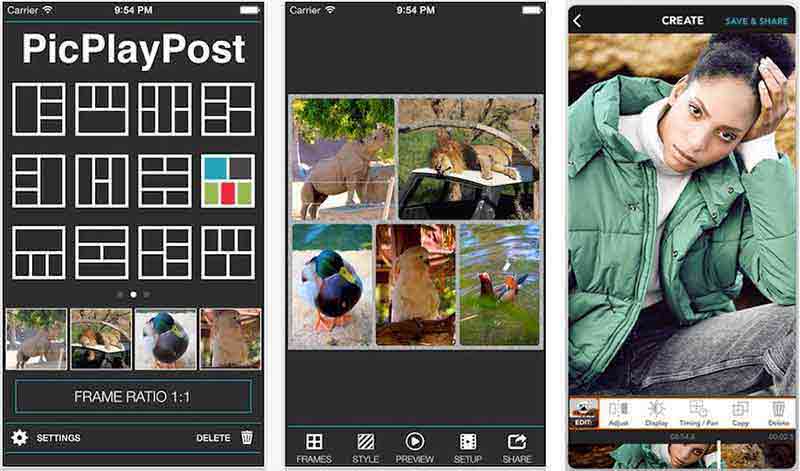
PicPlayPost — популярное приложение для создания видеоколлажей для устройств iPhone и Android. Его можно бесплатно загрузить из App Store и Play Store. Встроенные макеты упрощают редактирование видео.
- Предлагайте бесчисленные шаблоны.
- Сделайте видеоколлаж, содержащий до 6 клипов.
- Экспорт результата в социальные сети.
- Ему не хватает облачного хранилища.
- Как только коллаж будет сохранен, вы больше не сможете его изменить.
Топ 2: средство для создания коллажей из фото и видео
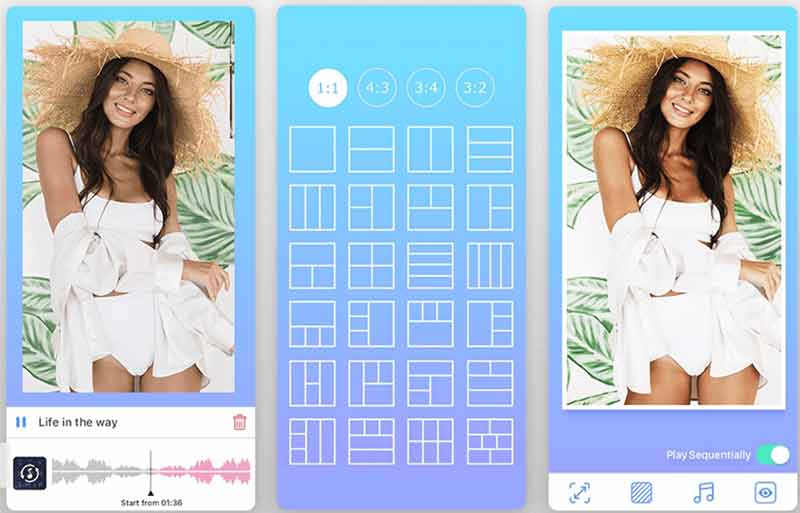
Как видно из названия, этот видеоредактор позволяет комбинировать изображения и видео для создания видеоколлажа на iPhone или Android. Более того, вы можете напрямую делиться своей работой в социальных сетях.
- Автоматическое обнаружение селфи и ретушь.
- Размывайте фон и редактируйте видео.
- Включите множество шаблонов.
- Требуется подписка.
- Некоторые функции платные.
Топ 3: Видеоколлаж — Создатель коллажей
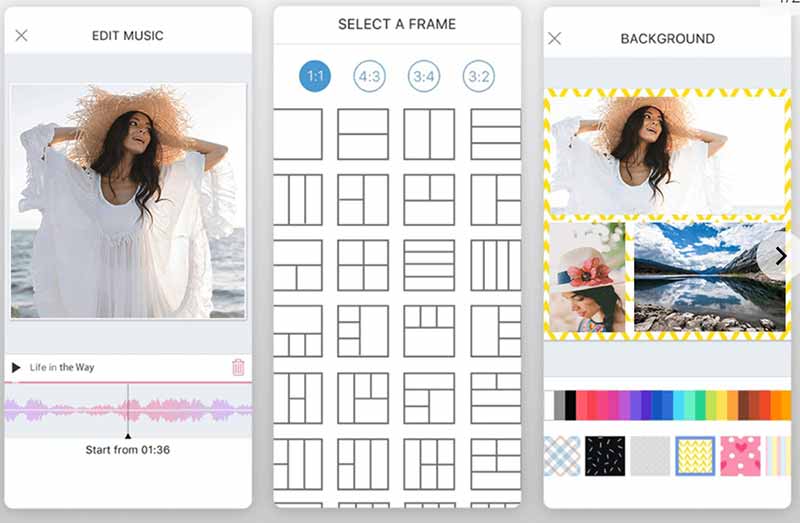
Самым большим преимуществом этого средства создания видеоколлажей является снятие ограничения на 30 секунд, которое накладывают многие другие приложения. Кроме того, существует множество шаблонов, которые можно использовать для создания до 10 различных клипов.
- Совместим как с iOS, так и с Android.
- Включите большой набор инструментов.
- Позвольте вам предварительно просмотреть результат.
- Это приложение для видеоколлажей не оптимизировано для планшетов.
- Это большой и занимает место.
Часть 4: Часто задаваемые вопросы о создании видеоколлажа
Что такое видеоколлаж?
Видеоколлаж — это место, где вы размещаете несколько видеоклипов на одном красивом экране вместе с хорошей музыкой, играющей в фоновом режиме. Вы можете легко создать видеоколлаж, используя программу или приложение для видеоколлажей.
Как объединить фотографии и видео в Tiktok?
TikToks может длиться до 15 секунд, но пользователи также могут соединять несколько клипов вместе для получения до 60 секунд общей записи. Вы также можете выбрать шаблон, загрузить несколько изображений и видео и нажать OK собрать их для загрузки. Кроме того, вы также можете объединить изображения и видео с помощью стороннего редактора и загрузить результат в Tiktok. Чтобы узнать больше, читайте дальше Руководство по ТикТоку | Вот как сделать видеоколлаж на TikTok.
Как сделать видео-коллаж с музыкой в Instagram?
Откройте приложение Instagram, перейдите в Твоя история и выбрать макет вариант. Нажмите сетка значок и выберите свою любимую сетку. Затем добавьте картинку для каждой порции. К сожалению, в Instagram нельзя делать видеоколлаж.
В этом руководстве рассказывается о нескольких способах создания видеоколлажа на рабочем столе, в Интернете, на iPhone или устройстве Android. Говорят, что картинка стоит тысячи слов. Тогда видео должно содержать тысячи слов, а видеоколлаж может отображать несколько клипов одновременно. Aiseesoft Video Converter Ultimate — лучший вариант для работы, если у вас есть компьютер. Если у вас возникнут другие проблемы, пожалуйста, оставьте сообщение под сообщением.
Что вы думаете об этом посте.
Рейтинг: 4.8 / 5 (на основе голосов 188) Подпишитесь на нас в
Более Чтение
![]()
Оставьте свой комментарий и присоединяйтесь к нашему обсуждению
Сделать видео с разделенным экраном

Видео конвертер Ultimate
Video Converter Ultimate — отличный видео конвертер, редактор и энхансер для преобразования, улучшения и редактирования видео и музыки в 1000 и более форматах.
Источник: ru.aiseesoft.com